Мобільний месенджер WhatsApp налічує близько півмільярда користувачів. Всі вони користуються програмою для надсилання повідомлень, відео, картинок, аудіо та інших файлів. Як відомо, у роботі платформи досить рідко трапляються певні збої та баги, з якими непідготовлена людина іноді не в змозі впоратися. Пропонуємо розібрати одну з найпопулярніших помилок, що виникають при спробі переглянути отриману в чаті фотографію. Для наочності зазначимо, що проблема супроводжується наступним текстом: «Не вдалося завантажити зображення. Повторіть спробу пізніше».
Основні причини помилки
Перед тим, як перейти до вирішення проблеми, рекомендуємо ознайомитись з її причинами. Усі вони грамотно структуровані у списку в міру поширеності:
- відсутність вільного місця на пристрої;
- Погана якість Інтернет-з’єднання;
- Неправильно встановлений час та дата в установках телефону;
- Збої на серверах компанії;
- Некоректно налаштований додаток;
Звичайно, існує величезна кількість другорядних причин, але перераховувати їх тут немає сенсу.
Як виправити помилку під час завантаження зображення в WhatsApp
Встановити причину збою самостійно досить складно, тому рекомендуємо уважно ознайомитися з кожним наведеним нижче методом. Так можна не проґавити важливу інформацію та своєчасно усунути проблему.
Спосіб 1: перевірка Інтернет-з’єднання
Нерідко користувачі намагаються переглянути отримане відео або зображення при вимкненому Інтернеті. Звичайно, в такому випадку система месенджера видаватиме помилку. Щоб переконатися у стабільності підключення до мережі, потрібно виконати наступний алгоритм:
- Переконайтеся, що індикатор Wi-Fi в панелі повідомлень смартфона активний і має високий рівень сигналу.
- Перейдіть до налаштувань смартфону та виберіть «Wi-Fi». Тут знайдіть вибрану мережу та перевірте, чи підключення з’єднано з доступом до Інтернету.
- Встановіть на пристрій програму «Speed Test» і запустіть перевірку швидкості вхідного та вихідного трафіку. Переконайтеся, що швидкість з’єднання вистачає для завантаження зображення.
Якщо з підключенням до мережі є проблеми, то очікувати відкриття зображення в WhatsApp безглуздо.
Спосіб 2: перевірка наявності вільного місця на пристрої
Для отримання будь-яких файлів з Інтернету потрібно мати достатньо вільної пам’яті на смартфоні. Перевірити її наявність не складно, для цього потрібно зробити таке:
- Відкриваємо налаштування.
- Переходимо до розділу «Сховище» або «Пам’ять».
- Перевіряємо кількість вільного простору.
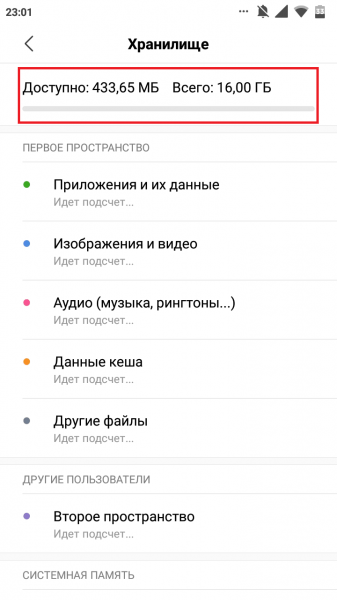
Для коректної роботи системи потрібна наявність щонайменше 500 мегабайт пам’яті, причому це стосується не тільки внутрішнього сховища, а й SD-карти. Якщо вільного місця недостатньо, рекомендуємо очистити смартфон від зайвого сміття. Це може допомогти програма Clean Master, або за замовчуванням вбудована в телефон програма. Наприклад, принцип очищення пам’яті на Xiaomi такий:
- Відкриваємо програму «Безпека».
- Вибираємо пункт “Очищення”.
- Чекаємо на закінчення процедури пошуку сміття.
- На завершення натискаємо «Очистити».
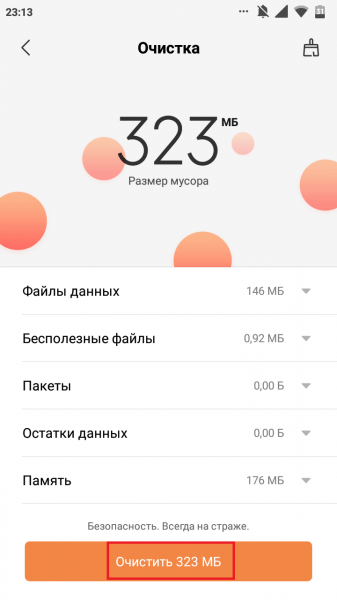
Тепер вільного місця на смартфоні достатньо для завантаження зображення із WhatsApp.
Спосіб 3: перевірка чорного списку
Нерідко користувачі додають один одного до чорних списків, що призводить до складнощів у спілкуванні. У такому разі не можна переглянути надіслані повідомлення та відкрити файли. Пропонуємо переконатися, що співрозмовник не перебуває у блокуванні:
- Переходимо до налаштувань.
- Відкриваємо вкладку «Акаунт».
- Вибираємо «Приватність».
- Відкриваємо розділ “Заблоковані”.
Переконайтеся, що людина, від якої приймається зображення, не знаходиться в чорному списку.
Спосіб 4: оновлення додатка
Важливо, щоб на смартфоні було встановлено актуальну версію месенджера. Перевірити це можна так:
- Відкрийте Google Play або App Store.
- У списку встановлених програм знайдіть WhatsApp.
- Натисніть кнопку «Оновити» за її наявності.
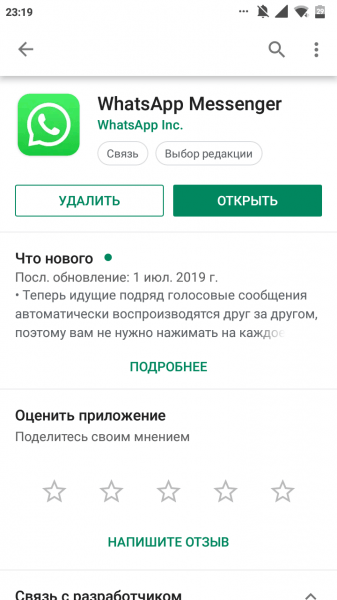
Пам’ятайте, що актуальна версія програми – запорука її стабільної роботи.
Висновок
Таким чином, у цій статті була розглянута помилка в WhatsApp “Не вдалося завантажити зображення повторіть спробу пізніше”. Дотримуючись наведених рекомендацій можна з легкістю усунути збій. Якщо у вас залишилися питання, то напишіть їх у коментарях або запитуйте нашого боту в телеграм-каналі: написати.
